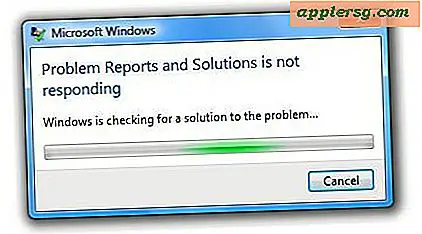Hur man stoppar en sidhuvud och sidfot efter en sida
Sidhuvud och sidfot finns utanför dokumentets nedre och övre marginaler. De är användbara om du vill inkludera information som sidnummer, författarens namn eller dokumentets titel men inte har plats för det inom marginalerna. Ibland vill du dock bara att sidhuvud och sidfot ska visas på en sida. Microsoft Word tillåter dig att göra detta, men processen är något kontraintuitiv.
Steg 1
Placera markören i början av texten på sidan där du vill radera sidhuvud och sidfot. Den föregående sidan ska vara den sida som har sidhuvudet och sidfoten.
Steg 2
Klicka på fliken Sidlayout i menyfliksområdet högst upp på sidan. Klicka på "Avbrott" i "Sidinställning" -gruppen med alternativ.
Steg 3
Klicka på "Nästa sida" under "Avsnittsavbrott" -listan med alternativ.
Steg 4
Dubbelklicka inom sidhuvudet eller sidfoten på sidan från vilken du vill ta bort sidhuvudet och sidfoten; ett fönster som låter dig ändra topp- och sidfot visas.
Steg 5
Klicka på "Länk till föregående" i "Navigering" gruppering av alternativ; detta gör att du kan ändra sidhuvud eller sidfot på sidan utan att påverka sidhuvud eller sidfot på de andra sidorna.
Markera sidhuvudets eller sidfotstexten och tryck på "Radera" -knappen på tangentbordet. Sidhuvudet eller sidfoten tas bort från sidan.